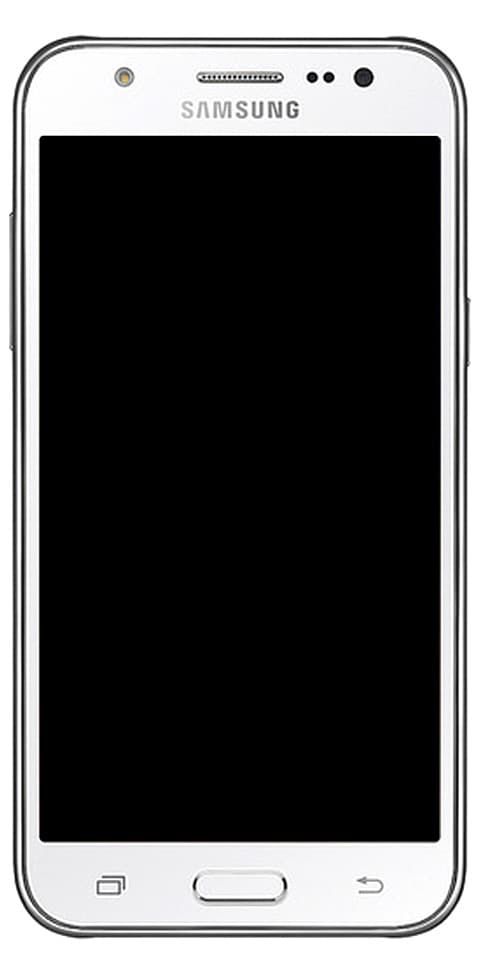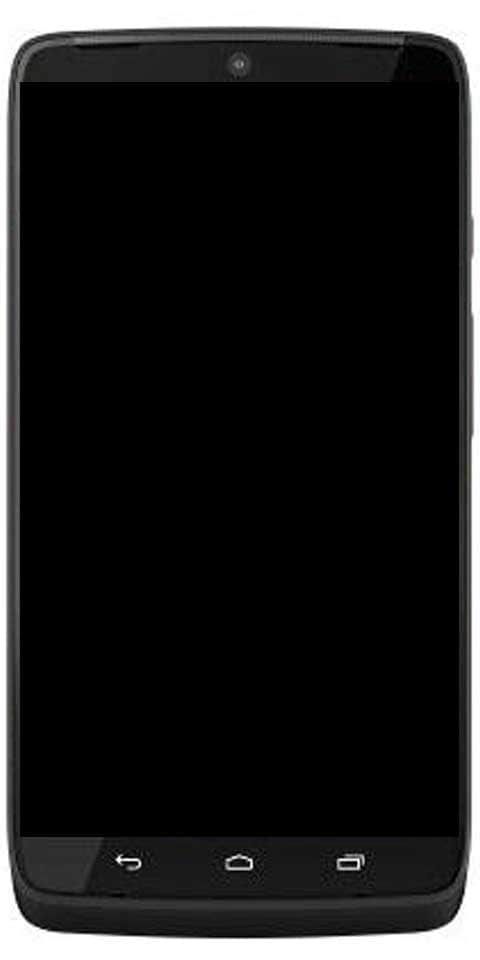Jak zainstalować moduły cieniujące Minecraft Windows 10?
Czy chcesz zainstalować? Minecraft Shadery systemu Windows 10? Jeśli tak, to jesteś we właściwym miejscu. Minecraft nie ma eleganckiej i wysokiej klasy grafiki. Ponieważ jest to gra złożona z bloków, użytkownicy z łatwością sprawiają, że wydaje się o wiele lepsza niż po wyjęciu z pudełka z pakietami tekstur. Pakiety tekstur są najlepsze, ale jeśli chcesz nadać Minecraftowi hiperrealistyczny wygląd. W takim razie shadery są drogą do zrobienia. Przyjrzyjmy się, jak zainstalować Shadery w Minecraft UWP dla Windows 10.
Shadery dla Minecraft UWP
Nie ma wielu Shaderów dostępnych dla Minecraft UWP. Ale te odcienie, które są zbudowane dla modelu Java, nie mogą współpracować z modelem UWP gry. Oznacza to jednak, że twoje wybory zostaną ograniczone. Ponadto nadal możesz znaleźć dobrze wyglądające shadery do gry. Pamiętaj tylko, że jest zbudowany dla wersji UWP lub Windows 10 aplikacji. W poście wybieramy Chocapic Shaders. Po prostu przejdź do przodu i wyświetl dowolny inny moduł cieniujący i zainstaluj go. Zainstaluje się jako .mcpack plik.
Zainstaluj shadery dla Minecraft UWP
Przejdź do folderu, w którym zainstalowałeś Shader. Domyślnie będzie analizowany jako plik, który możesz otworzyć w Minecraft. Kliknij go dwukrotnie, a otworzy się Minecraft. Następnie zobaczysz komunikat „Rozpoczęto importowanie”.
Zajmuje to kilka sekund, więc musisz zobaczyć inny tekst z informacją, że import się powiódł.
Stuknij przycisk Ustawienia na ekranie powitalnym gry, a następnie wybierz „Zasoby globalne” z lewej kolumny. Po prawej stronie zobaczysz dołączony Shader. Wybierz go i dotknij przycisku plusa, aby go uwzględnić. Przejdź do ekranu głównego.
Jednak ładowanie Shadera zajmuje kilka sekund, ale kiedy to się stanie, widok świata za przyciskami zostanie całkowicie zmodyfikowany, aby odzwierciedlić dołączone shadery. Idź naprzód i załaduj świat do zabawy.
Odinstaluj shadery
Jeśli chcesz usunąć shader z Minecrafta. Następnie po prostu wyładuj, aby załadowała się domyślna tekstura lub możesz ją całkowicie odinstalować. Jeśli chcesz wyładować moduł cieniujący, przejdź do Minecrafta, dotknij przycisku Ustawienia. Następnie z lewej kolumny wybierz Zasoby globalne. W prawym okienku wybierz Shader i dotknij przycisku minus pod nim. To go rozładuje.
Jeśli chcesz go odinstalować, po prostu kliknij Wygraj + R. skrót klawiaturowy, aby ponownie otworzyć pole Uruchom. Wprowadź następujące dane i kliknij klawisz Enter.
%LocalAppData%
Po otwarciu folderu przejdź do następującej lokalizacji i usuń moduł cieniujący z folderu „resource_packs”.
PakietyMicrosoft.MinecraftUWP_8wekyb3d8bbweLocalStategamescom.mojang esource_packs
Wada
Niestety, Shadery spowalniają Minecrafta lub potrzebują bardziej wydajnego systemu, aby gra działała idealnie lub płynnie. Prawdopodobnie widzisz model platformy UWP, aby spowolnić po zainstalowaniu modułu cieniującego.
Jednak moduł cieniujący Minecraft UWP jest identyczny z pakietem tekstur z pewnym rozróżnieniem. Te różnice są bardziej widoczne w modelu Java, ale nie za bardzo w wersji platformy UWP. Tutaj będziesz musiał uporządkować własne oczekiwania.
Wniosek:
Oto wszystko na temat instalacji cieniowania Minecraft Windows 10. Czy ten artykuł jest pomocny? Czy kiedykolwiek próbowałeś go zainstalować? Jeśli tak, podziel się z nami swoim doświadczeniem w sekcji komentarzy poniżej! Podziel się z nami swoją opinią w sekcji komentarzy poniżej!
Przeczytaj także:
- Jak przekazywać wiadomość tekstową w systemie Android
- Jak rozwiązać awarię Minecrafta